1. Accéder au Module Tourisme
Pour accéder au module Tourisme, sélectionnez l’icône Tourisme dans la barre de menu sur le côté gauche de votre écran.

2. Naviguer Dans la Page Parcourir les Productions
Lorsque Tourisme est sélectionné dans la barre de menu, la page Parcourir les Productions s’affiche. Sur cette page, vous pouvez trier vos résultats par en-tête de colonne, filtrer vos résultats et effectuer une recherche par lettre ou par chiffre au début d’une production (recherche par caractère alphanumérique).
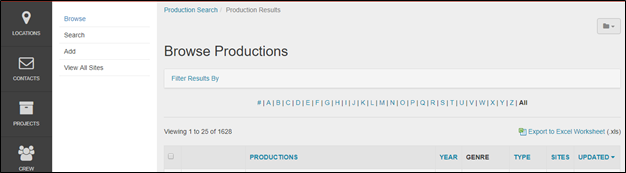
a. Filtrer les Résultats Par
Réduisez le nombre de productions qui sont affichées en cliquant sur Filtrez les Résultats Par.
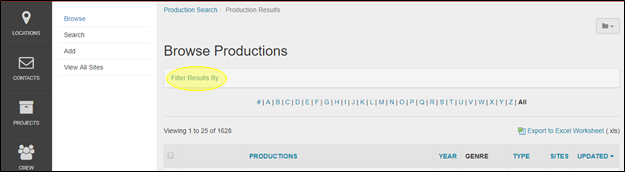
Cliquer sur Filtrer les Résultats Par ouvrira un menu présentant ces sélections: Type de Production, Collection et Statut. En cliquant sur l’un de ces champs, un menu déroulant d’options apparaîtra. Lorsqu’une option est sélectionnée dans l’un des champs, la liste se reconstitue automatiquement. Cliquez à nouveau sur Filtrer les Résultats Par pour ajouter des critères de recherche supplémentaires.
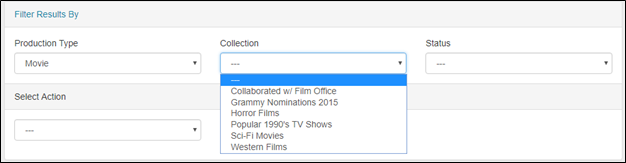
a. Type de Production
Type est un menu déroulant à sélection unique de diverses options configurées pour votre bureau du film.
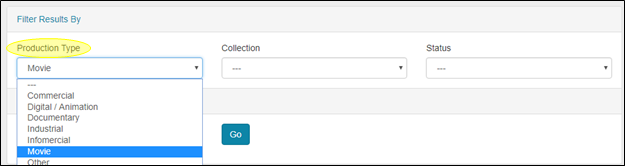
b. Collection
Le menu Collection est un menu déroulant à sélection unique qui regroupe des productions en collections telles que celles sur lesquelles votre bureau du film a travaillé et des genres de films particuliers.
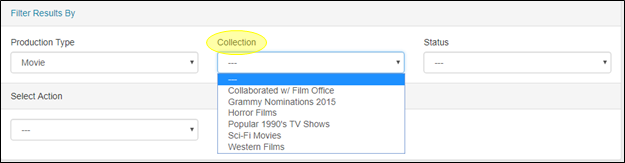
c. Statut
Le bloc Statut est un menu déroulant d’options à sélection unique qui comprend les choix suivants :
- Privé : Les fichiers de tourisme qui ne sont pas affichés publiquement
- À Revoir : Les dossiers de tourisme qui sont en attente d’approbation pour être rendus publics.
- Approuvé : Les dossiers de tourisme qui ont été approuvés et qui sont accessibles au public.
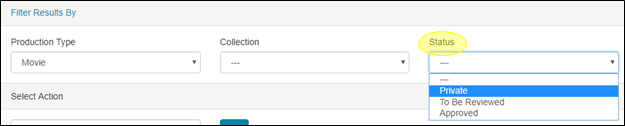
3. Rechercher par Caractère Alphanumérique
En cliquant sur une lettre, les dossiers de tourisme se limiteront aux productions dont le titre commence par cette lettre ou par un chiffre.
Par exemple, si les lieux sont triés par catégorie “Entreprise”, en cliquant sur la lettre “N”, vous obtiendrez une liste de lieux tels que Nettoyeurs du Capitole (qui est identifié comme “Entreprise”). En cliquant sur Tout, tous les dossiers seront affichés par ordre alphabétique selon la méthode de tri (nom, catégorie, région ou comté). En cliquant sur le signe “ # “ affichera les productions dont les titres commencent par un chiffre.

4. Trier les Résultats Par
La liste des lieux peut être triée en cliquant sur l’en-tête de la colonne. L’ordre de la liste de chaque colonne peut être modifié (ascendant/descendant ou alphabétique de A à Z / de Z à A) en cliquant sur le triangle qui apparaît à côté de chaque en-tête de colonne que vous sélectionnez. Les listes peuvent être triées par :
- Production
- Année
- Type
- Site
- La date de la dernière Mise à Jour du fichier de tourisme
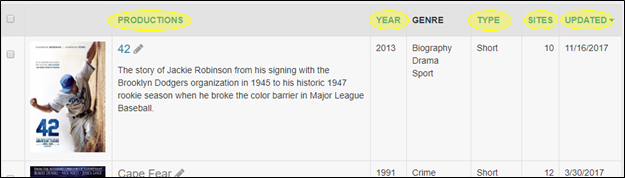
5. Action
La sélection de Filtrer les Résultats Par affiche également le champ déroulant Action. Le champ Action vous permet d’affecter le statut de plusieurs productions à la fois. Les actions disponibles sont les suivantes :
- Approuver (Montrer au Public)
- A revoir
- Privé (Hors Ligne)
- Affecter à la Collection
- Supprimer de la Collection
Pour exécuter les actions, cliquez sur les cases à cocher situées à côté des lieux que vous voulez affecter. Ensuite, sélectionnez l’action à effectuer dans le champ déroulant et cliquez sur le bouton ALLER.
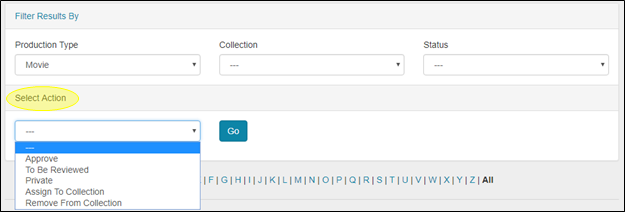
a. Approuver les Productions Pour Affichage Public
Une des tâches du bureau du film qui sera complétée dans la section Tourisme est l’approbation des informations sur le film pour que le public puisse les utiliser. Les titres des productions en attente d’approbation sont surlignés en jaune. Pour approuver une production, cliquez sur la case à cocher à côté du titre et utilisez le menu Action comme décrit ci-dessus.
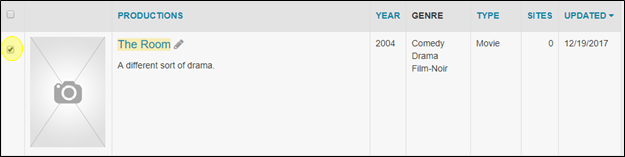
6. Page Précédente et Suivante
Pour feuilleter la liste des lieux en avant et en arrière, cliquez sur les doubles flèches avant et après chaque numéro de page (au bas de la page). Vous pouvez choisir d’afficher 25, 50 ou 100 lieux par page. Le numéro de la page dans laquelle vous vous trouvez actuellement est également affiché dans la partie gauche de l’écran, au-dessus des cases à cocher.


7. Titre de la Production Title
Chaque titre de production est listé à côté de la première photo du lieu. En cliquant sur le titre, vous pouvez consulter les informations détaillées sur le lieu. En survolant un titre, il devient bleu foncé pour faciliter la navigation.
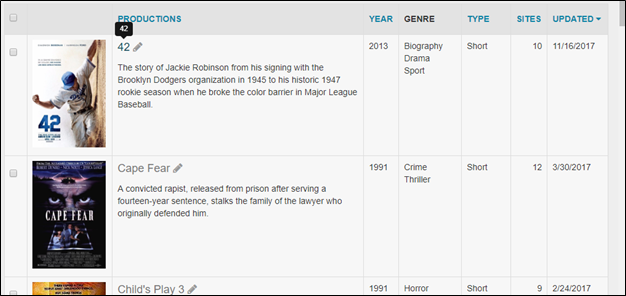
8. Exporter les Résultats Vers Excel
Les résultats de votre recherche peuvent être exportés vers une feuille de calcul Excel. Cliquez sur le bouton Exporter vers une feuille de calcul Excel (.xls) situé à droite de votre écran.

Une boîte de dialogue apparaîtra, elle vous permettra d’exporter soit les résultats de votre recherche, soit la liste complète de la production. Cliquez sur la sélection désirée pour commencer le téléchargement.
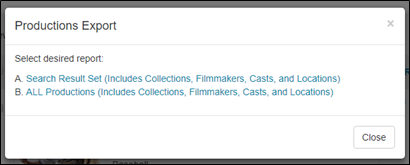


Laissez votre avis sur ce sujet.